Здравствуйте. Целью написания данной статьи является желание поделиться с общественностью накопленной информацией и, конечно же, узнать что-то новое. Я опишу, как подключить ардуину к роутеру и как сделать шаблон веб-интерфейса для управления ардуиной, а точнее, для дискретного «дёрганья ножками».
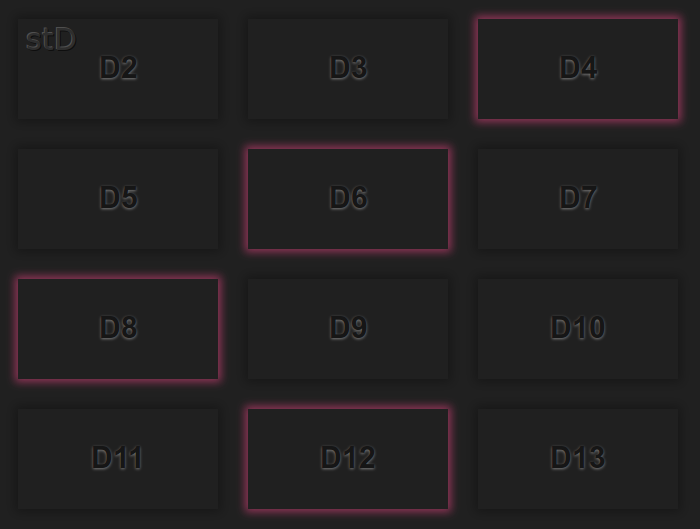
Как это выглядит «вживую», можно посмотреть здесь.
Повествование будет вестись на основе популярного нынче роутера TL-MR3020 и Arduino Nano.

Подключаться ардуина будет к USB, вариант с UARTом хоть и проще, но всё же трудней. Такая вот суперпозиция )
Я предполагаю что у заинтересованных лиц уже есть роутер прошитый OpenWrt и установлен сервер (Lighttpd), поддерживающий PHP. Ну, или просто компьютер 
Если то — истина, тогда follow my way ![]()
Подключение ардуино
int led = 13; byte descript[5]; void setup() { Serial.begin(57600); pinMode(led, OUTPUT); } void loop() { if (Serial.available()>4) // ждём дескриптор и нужный символ { if (Serial.read()=='Y') // проверяем первый символ, если это 'Y', то продолжаем принимать, если нет, то выходим из цикла чтения { for (byte i=0; i < 5; i++) { descript[i] = Serial.read(); // добавляем символы в массив } if((descript[0] =='+') && (descript[1] =='=') && (descript[2] =='Z')) // проверяем дескриптор { switch (descript[3]) { case 'A': digitalWrite(led, HIGH); Serial.println("OK vkl"); // ответ break; case 'a': digitalWrite(led, LOW); Serial.println("OK otkl"); // ответ break; } } else // если символ был не 'Y', то очищаем буфер { for(byte i=0; i < 255; i++) { Serial.read(); } } } // конец if (Serial.read()=='Y') } // конец чтение порта } Будем отправлять в ардуину запрос состоящий из дескриптора (Y+=Z) и управляющего символа (например, ‘А‘- вкл d13). Дескриптор позволит отфильтровать возможный мусор и исключит случайные срабатывания.
Ардуина обрабатывает управляющий символ внутри функции switch (например, включает светодиод) и рапортует о выполнении.
Подключаем ардуину к роутеру ⇨ включаем в розетку ⇨ устанавливаем необходимые пакеты.
Поскольку придётся использовать хаб, то необходимо помнить, что некоторые из них работают некорректно.
Драйвера для всех существующих ардуин, утилиту для настройки порта stty и ser2net (о нём ниже):
Тот, кто разбирается, сам выберет необходимый драйвер.
opkg update
opkg install kmod-usb-serial-ftdi kmod-usb-acm kmod-usb-serial-pl2303 kmod-usb-serial-cp210x kmod-usb-serial-ch341 libftdi coreutils-stty ser2net Если действия производятся на «большом компьютере», то достаточно:
apt-get install ser2netПроверим, как подцепилось устройство: Может быть, придётся перегрузить.
ls /dev/tty*Как-то так…

Настроим порт утилитой stty:
stty -F /dev/ttyUSB0 cs8 57600 ignbrk -brkint -icrnl -imaxbel -opost -onlcr -isig -icanon -iexten -echo -echoe -echok -echoctl -echoke noflsh -ixon -crtscts -hupcl Открываем вторую консоль и пишем в неё:
cat /dev/ttyUSB0 Тут будет ответ.
В первой консоли испытываем:
echo 'Y+=ZA' > /dev/ttyUSB0D13 загорелась
echo 'Y+=Za' > /dev/ttyUSB0D13 погасла.
Если при посылке пакета ардуина перегружается (диоды моргают, но D13 не горит), тогда нужно поставить электролитический конденсатор  5-10мкФ между Reset и GND.
5-10мкФ между Reset и GND.
Не забудьте отключать его, когда заливаете скетч.
Существуют трудности у ардуин с мостом ch341

Если всё работает, то идём дальше.
Редактируем файл конфигурации ser2net:
nano /etc/ser2net.confЗакомментируйте всё строчки в конце и сохраните.
Добавьте stty и ser2net в автозагрузку:
nano /etc/rc.localВот так нужно сделать:
stty -F /dev/ttyUSB0 cs8 57600 ignbrk -brkint -icrnl -imaxbel -opost -onlcr -isig -icanon -iexten -echo -echoe -echok -echoctl -echoke noflsh -ixon -crtscts -hupcl ser2net -C "3002:raw:0:/dev/ttyUSB0:57600 NONE 1STOPBIT 8DATABITS -XONXOFF -LOCAL -RTSCTS" exit 0 Обратите внимание. Строки инициализации должны быть записаны одной строкой (без переноса).
Перегрузите и проверьте.
echo 'Y+=ZA' > /dev/ttyUSB0 echo 'Y+=Za' > /dev/ttyUSB0
byte d2 = 0; // флаги byte d3 = 0; byte d4 = 0; byte d5 = 0; byte d6 = 0; byte d7 = 0; byte d8 = 0; byte d9 = 0; byte d10 = 0; byte d11 = 0; byte d12 = 0; byte d13 = 0; byte descript[5]; // массив void setup() { Serial.begin(57600); pinMode(2, OUTPUT); pinMode(3, OUTPUT); pinMode(4, OUTPUT); pinMode(5, OUTPUT); pinMode(6, OUTPUT); pinMode(7, OUTPUT); pinMode(8, OUTPUT); pinMode(9, OUTPUT); pinMode(10, OUTPUT); pinMode(11, OUTPUT); pinMode(12, OUTPUT); pinMode(13, OUTPUT); } void loop() { if (Serial.available()>4) // ждём дескриптор и нужный символ { if (Serial.read()=='Y') // проверяем первый символ, если это 'Y', то продолжаем принимать, если нет, то выходим из цикла чтения { for (byte i=0; i < 5; i++) { descript[i] = Serial.read(); // добавляем символы в массив } if((descript[0] =='+') && (descript[1] =='=') && (descript[2] =='Z')) // проверяем дескриптор { switch (descript[3]) { case 'o': // обновление glavnaia(); // отправка ответа break; case 'A': // d2 вкл digitalWrite(2, HIGH); // вкл d2 d2 = 1; // ставим флаг в единицу (вкл) glavnaia(); // отправка ответа break; case 'a': // d2 откл digitalWrite(2, LOW); // откл d2 d2 = 0; // ставим флаг в ноль (откл) glavnaia(); // отправка ответа break; case 'B': // d3 digitalWrite(3, HIGH); d3 = 1; glavnaia(); break; case 'b': // d3 digitalWrite(3, LOW); d3 = 0; glavnaia(); break; case 'C': // d4 digitalWrite(4, HIGH); d4 = 1; glavnaia(); break; case 'c': // d4 digitalWrite(4, LOW); d4 = 0; glavnaia(); break; case 'D': // d5 digitalWrite(5, HIGH); d5 = 1; glavnaia(); break; case 'd': // d5 digitalWrite(5, LOW); d5 = 0; glavnaia(); break; case 'E': // d6 digitalWrite(6, HIGH); d6 = 1; glavnaia(); break; case 'e': // d6 digitalWrite(6, LOW); d6 = 0; glavnaia(); break; case 'F': // d7 digitalWrite(7, HIGH); d7 = 1; glavnaia(); break; case 'f': // d7 digitalWrite(7, LOW); d7 = 0; glavnaia(); break; case 'G': // d8 digitalWrite(8, HIGH); d8 = 1; glavnaia(); break; case 'g': // d8 digitalWrite(8, LOW); d8 = 0; glavnaia(); break; case 'H': // d9 digitalWrite(9, HIGH); d9 = 1; glavnaia(); break; case 'h': // d9 digitalWrite(9, LOW); d9 = 0; glavnaia(); break; case 'I': // d10 digitalWrite(10, HIGH); d10 = 1; glavnaia(); break; case 'i': // d10 digitalWrite(10, LOW); d10 = 0; glavnaia(); break; case 'J': // d11 digitalWrite(11, HIGH); d11 = 1; glavnaia(); break; case 'j': // d11 digitalWrite(11, LOW); d11 = 0; glavnaia(); break; case 'K': // d12 digitalWrite(12, HIGH); d12 = 1; glavnaia(); break; case 'k': // d12 digitalWrite(12, LOW); d12 = 0; glavnaia(); break; case 'M': // d13 digitalWrite(13, HIGH); d13 = 1; glavnaia(); break; case 'm': // d13 digitalWrite(13, LOW); d13 = 0; glavnaia(); break; default: glavnaia(); } } else // если символ был не 'Y', то всё, что есть в буфере, делим на ноль ) { for(byte i=0; i < 255; i++) { Serial.read(); } } } // конец if (Serial.read()=='Y') } // конец чтение порта } // конец loop void glavnaia() // отправка данных { Serial.print(d2);//0 Serial.print(","); // по запятой будем парсить Serial.print(d3);//1 Serial.print(","); Serial.print(d4);//2 Serial.print(","); Serial.print(d5);//3 Serial.print(","); Serial.print(d6);//4 Serial.print(","); Serial.print(d7);//5 Serial.print(","); Serial.print(d8);//6 Serial.print(","); Serial.print(d9);//7 Serial.print(","); Serial.print(d10);//8 Serial.print(","); Serial.print(d11);//9 Serial.print(","); Serial.print(d12);//10 Serial.print(","); Serial.println(d13);//11 // отсылается 12 значений разделённых запятой } Роутер отправляет в ардуину запрос от клиента состоящий из дескриптора (Y+=Z) и управляющего символа (например ‘А‘- вкл d2).Ардуина обрабатывает управляющий символ и отправляет ответ роутеру, который в свою очередь отдаст его клиенту. Работа с клиентом описана ниже.
Скачайте архив и распакуйте его в рабочую папку сервера (по умолчанию это /var/www), вот так – /var/www/knopki (у вас может быть своя папка).
В браузере зайдите по адресу ваш_роутер/knopki/. Если связь установлена, то вы увидите это:

Нажмите на D13 — загорится светодиод на ардуине и кнопка подсветится.
Суть работы
Обновление страницы:
index.html раз в три секунды (интервал можно изменить) запрашивает данные у ардуины (отправляя ей символ о) с помощью функции ajax (ajax позволяет не перегружать страницу).
/*обновление*/ show(); setInterval(show,3000); /* частота обновления в миллисекундах */ function show(){ /* функция обновления */ $.ajax({ type: "GET", url: "box2.php?df=o", /* отправка символа о */ timeout:300, cache: false, success: function(data){ ... Запрос передаётся php-файлу (box2.php) находящемуся на сервере, который в свою очередь обращается к ардуине через сокет ser2net.
Как показала практика, через сокет php-файл работает лучше, нежели обращаясь к устройству напрямую.
То есть, если пхп-файл открывает устройство вот так ( fopen(‘/dev/tty*’, …) ), то через некоторое время (несколько часов) всё зависает, а если так ( fsockopen(«localhost», 3002, $errno, $errstr, 1); ), то никаких проблем.
Мне кажется, что это как-то связано с переполнением буфера. И исходя из вышесказанного, хотелось бы услышать на этот счёт мнение Умных людей.
<?php if($fp = fsockopen("localhost", 3002, $errno, $errstr, 1)) // открываем порт, в качестве посредника между роутером и ардуиной выступает ser2net { fwrite($fp, 'Y+=Z'); // отправляем в порт дескриптор Y+=Z fwrite($fp, $_GET['df']); // отправляем в порт символ, полученный от html-странички $bufft = fgets($fp); // получаем ответ от ардуины fclose($fp); // закрываем порт echo $bufft; // отправляем ответ клиенту } ?> Ардуина получает команду, обрабатывает её и отправляет ответ, который по той же цепочке возвращается html-страничке (index.html).
... switch (descript[3]) { case 'o': // обновление glavnaia(); // отправка ответа break; ... void glavnaia() // отправка данных { Serial.print(d2);//0 Serial.print(","); Serial.print(d3);//1 ... Html-страничка разбирает ответ и выводит на экран нужную кнопку.
... success: function(data){ var vars = data.split(","); /* разбор строки принятой от ардуино */ if(vars.length == dlina){ /* проверка длины данных (количество блоков разделённых запятой) */ /*d2*/ if(vars[0] == 1) { $(".d2otkl").show(); $(".d2vkl").hide(); } /* в зависимости от принятого флага скрывает/показывает кнопку вкл или откл */ else if(vars[0] == 0) { $(".d2otkl").hide(); $(".d2vkl").show(); } ... Если открыть ещё одну страничку (или зайти с другого устройства) и нажать какую-то кнопку, то на первой страничке (в течении 3 сек.) эта кнопка тоже станет включённой. Для этого обновление и нужно.
Нажатие на кнопку:
Нажатие на кнопку работает так же, как и «обновление», в ардуину отсылается символ включения или отключения (в зависимости от состояния), ардуина выполняет действие и посылает в ответ строку с флагами состояния (единица или ноль).
Ответ разбирается в html-странице и в зависимости от флагов выводит на экран нужную кнопку.
Для лучшего понимания откройте файл index.html из архива и посмотрите комментарии.
Если связи между ардуиной и роутером нет, то будет только красная надпись stD — это индикатор работы, когда связь установлена, надпись становится серой.

Подождите минуту и пообновляйте страницу. Если связь не устанавливается, то проверьте настройки роутера.
Проверьте права на файлы, правильность путей и устройств.
Внешний вид
Названия кнопок меняются в конце файла index.html
... <div class="knop d2vkl">D2</div> <!-- здесь менять названия кнопок --> <div class="knop d2otkl">D2</div> <!-- чтобы убрать кнопку удалите оба блока --> ... Позиция и размер кнопок задаются в файле knopki.css
... .d2vkl{ top: 20px; /*координаты кнопок*/ left: 20px; /*координаты кнопок*/ box-shadow: 0 0 10px 3px rgba(0,0,0,0.3); /*цвет и размер тени кнопки*/ -webkit-transition-duration: 0.6s; /*плавность появления*/ -o-transition-duration: 0.6s; -moz-transition-duration: 0.6s; transition-duration: 0.6s; } .d2vkl:hover{ /*наведение мыши на кнопку*/ box-shadow: 0 0 2px 1px rgba(0,0,0,0.3); } ...
... .knop { position: absolute; width: 200px; /*ширина для всех кнопок*/ height: 100px; /*высота для всех кнопок*/ display: none; cursor: pointer; font-size: 30px; /*размер текста на кнопках*/ font-weight: 600; /*ширина текста на кнопках*/ font-family: Arial, Helvetica, sans-serif; /*шрифт*/ color: #161616; /*цвет текста на кнопках*/ text-shadow: 0px 1px 2px #7c7c7c; /*цвет и размер тени кнопок*/ text-align: center; line-height: 3.2; } Цвет фона меняется в файле style.css
body { background:#202020; /* цвет фона */ } ... На этом, пожалуй, стоит закончить. Спасибо тем, кто потратил своё драгоценное. Если где-то допустил неточность, то прошу поправить меня.
Статья писалась под великолепную музыку «Nirvana» и потрясающую скрипку Davida Garretta.
ссылка на оригинал статьи http://geektimes.ru/post/249958/
Добавить комментарий